J2ME(Java 2 Micro Edition)是Java 2的一個(gè)組成部分,是一種高度優(yōu)化的Java運(yùn)行環(huán)境,主要針對(duì)消費(fèi)類電子設(shè)備的,例如蜂窩電話、可視電話、數(shù)字機(jī)頂盒和汽車導(dǎo)航系統(tǒng)等等。即J2ME是為消費(fèi)電子產(chǎn)品和手持設(shè)備量身定制的Java專用版本。
J2ME的出現(xiàn)使開發(fā)跨平臺(tái)的消費(fèi)類電子產(chǎn)品的應(yīng)用軟件成 為可能。Java語(yǔ)言的與平臺(tái)無(wú)關(guān)的特性移植到小型電子設(shè)備上,允許移動(dòng)無(wú)線設(shè)備之間共享應(yīng)用程序。它提供了基于HTTP的高級(jí)Internet協(xié)議,使 移動(dòng)電話能以Client/Server方式直接訪問(wèn)Internet的全部信息,從而使得不同的Client訪問(wèn)不同的資源。
隨著網(wǎng)絡(luò)技術(shù)的發(fā)展,在將來(lái)的無(wú)線通信時(shí)代中,大量的網(wǎng)絡(luò)應(yīng)用程序?qū)⒈婚_發(fā)出來(lái)去滿足無(wú)線移動(dòng)通訊的要求,而要充分的發(fā)揮無(wú)線移動(dòng)通訊設(shè)備的通信能力,J2ME網(wǎng)絡(luò)編程就變得尤為重要。
一、使用Tomcat搭建Web服務(wù)器
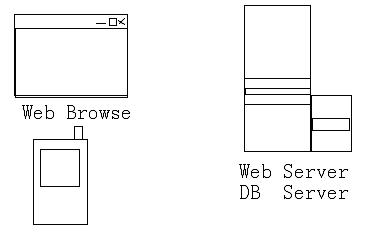
圖1 網(wǎng)絡(luò)應(yīng)用模型
絕大多數(shù)的網(wǎng)絡(luò)應(yīng)用都是將數(shù)據(jù)信息保存到DB Server(數(shù)據(jù)庫(kù)服務(wù)器), 通過(guò)Web Server協(xié)調(diào)各種客戶端的請(qǐng)求與響應(yīng),存取數(shù)據(jù)庫(kù)中的數(shù)據(jù)。數(shù)據(jù)庫(kù)服務(wù)器和Web服務(wù)器可能是網(wǎng)絡(luò)中的1臺(tái)或多臺(tái)的設(shè)備;客戶端可以通過(guò)網(wǎng)際中的通用 協(xié)議(如http協(xié)議)對(duì)服務(wù)器端進(jìn)行訪問(wèn),客戶端或者是pc上的web瀏覽器,或者是移動(dòng)設(shè)備,只要能支持網(wǎng)絡(luò)通訊的協(xié)議就應(yīng)該能夠正確獲取服務(wù)器端的 資源。
我們首先介紹一下使用Tomcat搭鍵web服務(wù)器,在安裝Tomcat 5。0之前首先要下載
j2sdk 、Tomcat 5.0的安裝文件

圖2 要準(zhǔn)備的安裝文件
第1步安裝j2sdk 進(jìn)入歡迎畫面
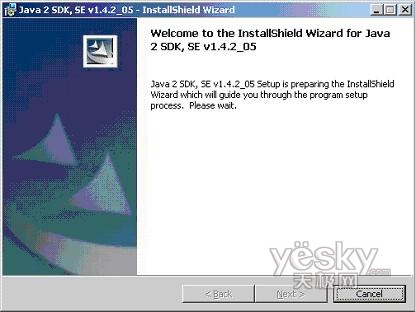
圖3 J2SE安裝界面1
第2步接受相關(guān)協(xié)議條款,然后選擇Next
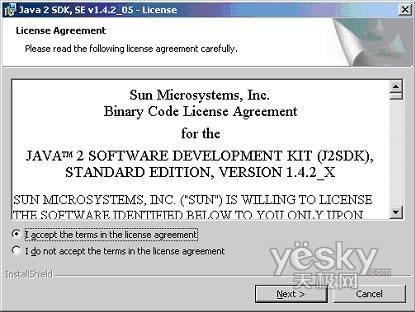
圖4 j2SE安裝界面2
第3步 選擇安裝路徑,默認(rèn)為c:\j2sdk1.4.2_05 ,這里我們不變,選擇Next,(這個(gè)路徑很重要,如果我們改變了,一定要記住)。
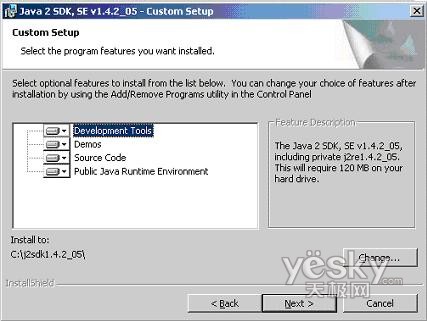
圖5 j2SE安裝界面3
第4步 系統(tǒng)會(huì)自動(dòng)拷貝文件
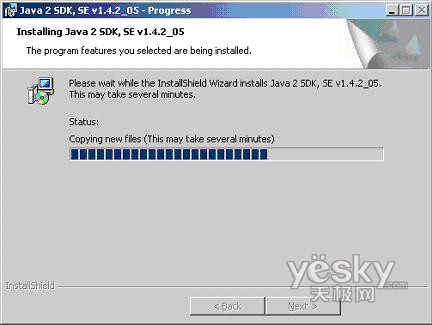
圖6 j2SE安裝界面4
第5步 安裝完成 單擊finish。
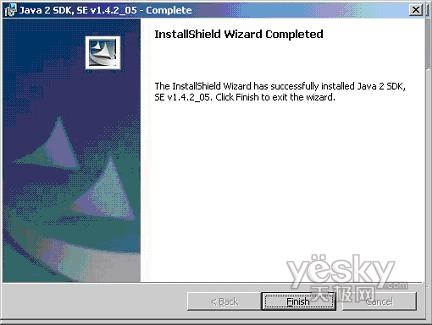
圖7 j2SE安裝界面5

圖8 j2SE安裝之后的目錄結(jié)構(gòu)
第6步 安裝Tomcat 5.0,首先進(jìn)入歡迎界面,單擊Next。
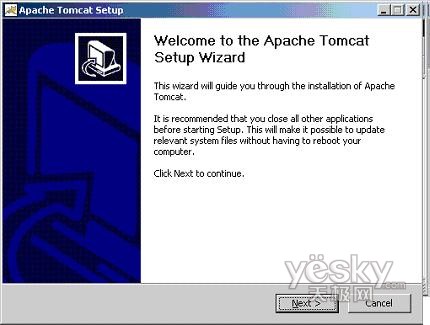
圖9 Tomcat 安裝界面1
第7步 接受相關(guān)協(xié)議條款,然后選擇Next
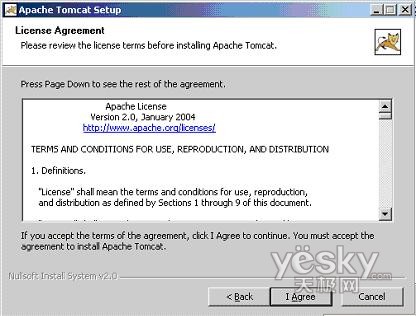
圖10 Tomcat 安裝界面2
第8步 選擇完全安裝Full,然后選擇Next

圖11 Tomcat 安裝界面3
第9步 確定安裝目錄,這里我們確定為C:Tomcat 5.0,然后選擇Next
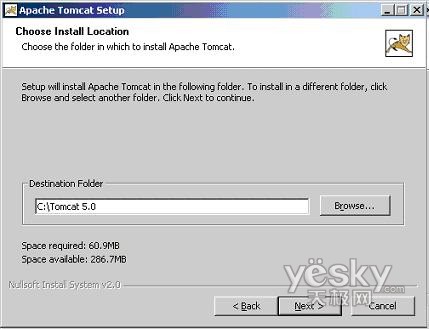
圖12 Tomcat 安裝界面4
第10步 確定Web服務(wù)器管理員的用戶名和密碼以及默認(rèn)的端口,,然后選擇Next
用戶名 admin
密碼 123 (要記住該密碼用于對(duì)服務(wù)器的各種管理)
默認(rèn)端口 8080
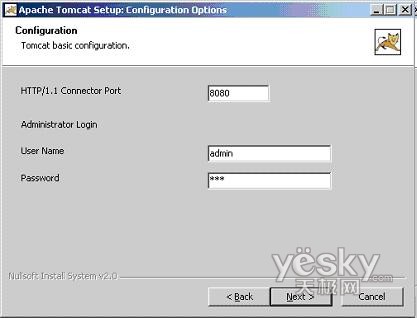
圖13 Tomcat 安裝界面5
第11步 確定java虛擬機(jī)的所在路徑,,然后選擇Next
路徑 C:\j2sdk1.4.2_05 (和我們之前安裝JDK的路徑要一致)
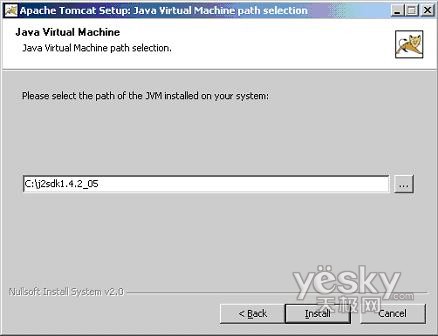
圖14 Tomcat 安裝界面6
第12步 系統(tǒng)自動(dòng)拷貝文件。
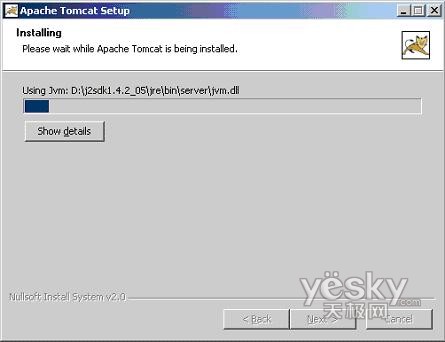
圖15 Tomcat 安裝界面7
第13步 安裝完成,系統(tǒng)提示是否馬上運(yùn)行,單擊Finish,我們會(huì)在屏幕的右下角看到Tomcat 5.0的小圖標(biāo)。
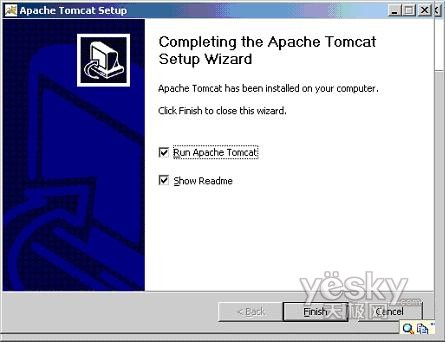
圖16 Tomcat 安裝界面7
第14步 雙擊屏幕右下角Tomcat 5.0圖標(biāo),系統(tǒng)會(huì)彈出Tomcat運(yùn)行窗口,在這個(gè)窗口中單擊Start開啟服務(wù),到此Tomcat 5.0安裝完成,可以通過(guò)再Web瀏覽器中輸入http://127.0.0.1:8080 檢測(cè)到歡迎的畫面

圖17 Tomcat 安裝界面8
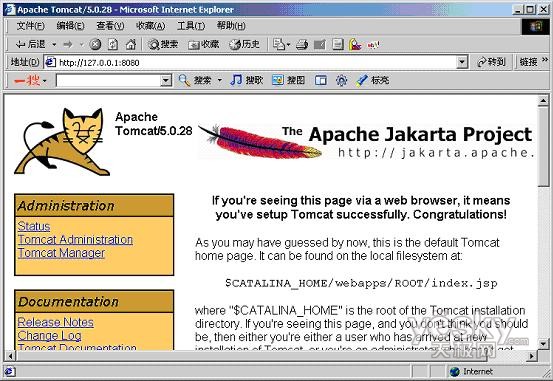
圖18 Tomcat 歡迎畫面
安裝完成Tomcat以后,下面的工作就是要把磁盤上的文件夾共享為互聯(lián)網(wǎng)中的虛擬目錄,用于客戶端的訪問(wèn)。我們?cè)贒:創(chuàng)建如下的文件夾結(jié)構(gòu):
D:mygameWeb (這個(gè)目錄將作為對(duì)外部的虛擬目錄用來(lái)存放共享的各種資源)
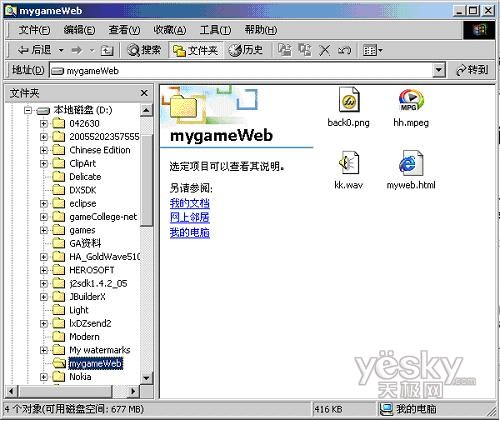
圖19 虛擬目錄結(jié)構(gòu)
在瀏覽器中單擊頁(yè)面左上第三項(xiàng) Tomcat Manager,這是系統(tǒng)會(huì)彈出一個(gè)窗口要求我們輸入Tomcat 管理的用戶名和密碼,輸入用戶名admin 密碼123 后,按確定進(jìn)入Web服務(wù)器管理頁(yè)面。

圖20 用戶管理登陸窗口
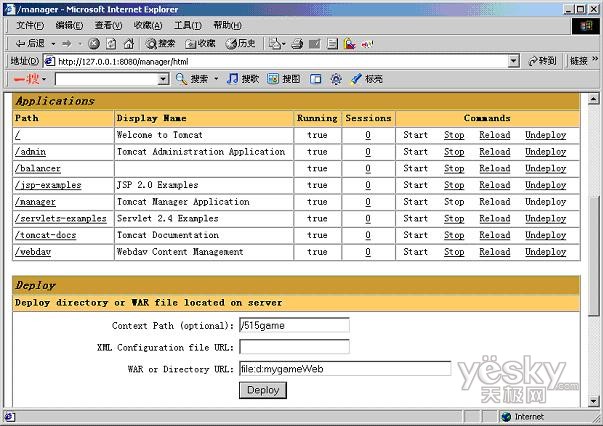
圖21 Tomcat 管理窗口
在管理界面中的Deploy面板我們輸入以下信息:
Context Path(optional): /515game (虛擬目錄的名稱)
XML Configuration file URL:
WAR or Directory URL: file:d:/mygameWeb (真實(shí)的文件夾注意格式和大小寫不要錯(cuò))
填寫完成以后單擊 Deploy 發(fā)布虛擬目錄
大功告成,我們可以把資源放到d:mygameWeb這個(gè)目錄下面通過(guò)
http://IP地址:8080/515game/資源名稱就可以訪問(wèn)這個(gè)服務(wù)器上的資源了,
如:http://127.0.0.1:8080/515game/myweb.html
http://127.0.0.1:8080/515game/back0.png
http://127.0.0.1:8080/515game/kk.wav
假如這臺(tái)主機(jī)在公網(wǎng)的IP地址為221.196.125.11 在互聯(lián)網(wǎng)中可以過(guò)以下地址來(lái)訪問(wèn):
http://221.196.125.11:8080/515game/myweb.html
http://221.196.125.11:8080/515game/back0.png
http://221.196.125.11:8080/515game/kk.wav
在j2me中提供了訪問(wèn)網(wǎng)絡(luò)的相關(guān)類,封裝到了javax.microedition.io里面提供了相關(guān)類,下面我們通過(guò)實(shí)例介紹如果通過(guò)GCF來(lái)讓j2me的客戶端獲取Web服務(wù)器緞的資源。



